BrowseStudio เป็นซอฟต์แวร์แอดแวร์และอาจติดตั้งปลั๊กอินเพิ่มเติม (แถบเครื่องมือ ส่วนขยาย หรือส่วนเสริม) ภายใน เว็บเบราว์เซอร์เพื่อแสดงโฆษณาป๊อปอัปและโฆษณาที่ไม่ต้องการในทุกหน้าเว็บของผู้ใช้ การเข้าชม BrowseStudio สามารถติดตั้งในเว็บเบราว์เซอร์ยอดนิยม เช่น Internet Explorer, Google Chrome หรือ Mozilla Firefox โดยไม่ได้รับอนุญาตจากผู้ใช้ โปรแกรมแอดแวร์เช่นนี้ อาจมีมัลแวร์ (ซอฟต์แวร์ที่เป็นอันตราย)
ในรหัสของพวกเขาเพื่อประนีประนอมความปลอดภัยของคอมพิวเตอร์และทำให้เสี่ยงต่อแฮกเกอร์หรือการโจมตีทางอินเทอร์เน็ตที่เป็นอันตราย

ในทางเทคนิค “BrowseStudio” ไม่ใช่ไวรัสและจัดอยู่ในประเภทโปรแกรมที่อาจไม่เป็นที่ต้องการ (PUP) ที่อาจมีและติดตั้งโปรแกรมที่เป็นอันตรายในคอมพิวเตอร์ของคุณ เช่น แอดแวร์ แถบเครื่องมือ หรือไวรัส หากคอมพิวเตอร์ติดไวรัส BrowseStudio ซอฟต์แวร์แอดแวร์ จากนั้นโฆษณาป๊อปอัป แบนเนอร์ และลิงก์ผู้สนับสนุนจะปรากฏบนหน้าจอคอมพิวเตอร์ของเหยื่อหรือใน อินเทอร์เน็ตเบราว์เซอร์และในบางกรณี ความเร็วของคอมพิวเตอร์อาจช้าลงเนื่องจากโปรแกรมที่เป็นอันตรายที่ทำงานบน พื้นหลัง.
BrowseStudio อาจมีการติดตั้งโปรแกรมแอดแวร์โดยที่ผู้ใช้ไม่ทราบ เพราะโดยทั่วไปแล้วจะรวมอยู่ในซอฟต์แวร์ฟรีแวร์อื่นๆ ซึ่งดาวน์โหลดและติดตั้งจากเว็บไซต์อินเทอร์เน็ตที่เป็นที่รู้จักเช่น “
download.com (CNET)”, “Softonic.com”ฯลฯ ด้วยเหตุผลดังกล่าว คุณต้องใส่ใจกับตัวเลือกการติดตั้งสำหรับโปรแกรมใดๆ ที่คุณติดตั้งอยู่เสมอ คอมพิวเตอร์ของคุณ เนื่องจากโปรแกรมติดตั้งซอฟต์แวร์ส่วนใหญ่มีซอฟต์แวร์เพิ่มเติมที่คุณไม่ต้องการ ติดตั้ง. กล่าวง่ายๆ ว่า ห้ามติดตั้งซอฟต์แวร์ที่ไม่เกี่ยวข้องใดๆ ที่มาพร้อมกับโปรแกรมติดตั้งซอฟต์แวร์ของโปรแกรมที่คุณต้องการติดตั้ง โดยเฉพาะอย่างยิ่ง เมื่อคุณติดตั้งโปรแกรมบนคอมพิวเตอร์ของคุณ:- อย่ากด "ถัดไปปุ่ม ” เร็วเกินไปที่หน้าจอการติดตั้ง
- อ่านข้อกำหนดและข้อตกลงอย่างละเอียดถี่ถ้วนกด "ยอมรับ"
- เลือกเสมอ: “กำหนดเอง" การติดตั้ง.
- ปฏิเสธการติดตั้งซอฟต์แวร์เพิ่มเติมใดๆ ที่คุณไม่ต้องการติดตั้ง
- ยกเลิกการเลือกตัวเลือกใด ๆ ที่ระบุว่าหน้าแรกและการตั้งค่าการค้นหาของคุณจะถูกแก้ไข
วิธีลบ Ads by BrowseStudio 1.0.1 ออกจากคอมพิวเตอร์ของคุณ:
ขั้นตอนที่ 1. ลบการตั้งค่ารีจิสทรีและส่วนขยายเบราว์เซอร์ของ BrowseStudio ด้วย RogueKiller
RogueKiller เป็นโปรแกรมป้องกันมัลแวร์ที่สามารถตรวจจับ หยุด และลบมัลแวร์ทั่วไปและภัยคุกคามขั้นสูงบางอย่าง เช่น รูทคิต อันธพาล เวิร์ม เป็นต้น
1.ดาวน์โหลด และ บันทึก "RogueKiller" ยูทิลิตีบนคอมพิวเตอร์ของคุณ'* (เช่น เดสก์ท็อปของคุณ)
สังเกต*: ดาวน์โหลด เวอร์ชัน x86 หรือ X64 ตามเวอร์ชันระบบปฏิบัติการของคุณ หากต้องการค้นหาเวอร์ชันระบบปฏิบัติการของคุณ "คลิกขวา" บนไอคอนคอมพิวเตอร์ของคุณ เลือก "คุณสมบัติ"และดู"ประเภทระบบ" ส่วน.

2.ดับเบิลคลิก วิ่ง นักฆ่า.

3. รอจนกว่าการสแกนล่วงหน้าจะเสร็จสิ้น จากนั้นอ่านและ “ยอมรับ” เงื่อนไขใบอนุญาต

4. กด "สแกน” เพื่อสแกนคอมพิวเตอร์ของคุณเพื่อหาภัยคุกคามที่เป็นอันตรายและรายการเริ่มต้นที่เป็นอันตราย

5. ในที่สุด เมื่อการสแกนแบบเต็มเสร็จสิ้น ตรวจสอบรายการทั้งหมด พบได้ที่ “ทะเบียน" และ "เว็บเบราว์เซอร์" แท็บแล้วกดปุ่ม "ลบ" เพื่อลบออก

6. ปิด “RogueKiller” และดำเนินการในขั้นตอนต่อไป
ขั้นตอนที่ 2. ถอนการติดตั้ง BrowseStudio จากแผงควบคุมของคุณ
1. โดยไปที่:
- วินโดวส์ 7 และวิสต้า: เริ่ม > แผงควบคุม.
- วินโดวส์ XP: เริ่ม > การตั้งค่า > แผงควบคุม

- Windows 8 และ 8.1:
- กด "Windows”
 + “R” ปุ่มเพื่อโหลด วิ่ง กล่องโต้ตอบ
+ “R” ปุ่มเพื่อโหลด วิ่ง กล่องโต้ตอบ - พิมพ์ "แผงควบคุม" แล้วกด เข้า.

2. ดับเบิลคลิกเพื่อเปิด:
- เพิ่มหรือลบโปรแกรม หากคุณมี Windows XP
- โปรแกรมและคุณสมบัติ (หรือ "ถอนการติดตั้งโปรแกรม”) หากคุณมี Windows 8, 7 หรือ Vista

3. เมื่อรายการโปรแกรมแสดงบนหน้าจอของคุณ:
1. เรียงลำดับ โปรแกรมที่แสดง ตามวันที่ติดตั้ง (คลิกที่ ติดตั้งบน).
2. ลบ (ถอนการติดตั้ง) โปรแกรมที่ไม่รู้จักที่เพิ่งติดตั้งในระบบของคุณ
3. ถอนการติดตั้ง แอปพลิเคชันต่อไปนี้:
- BrowseStudio
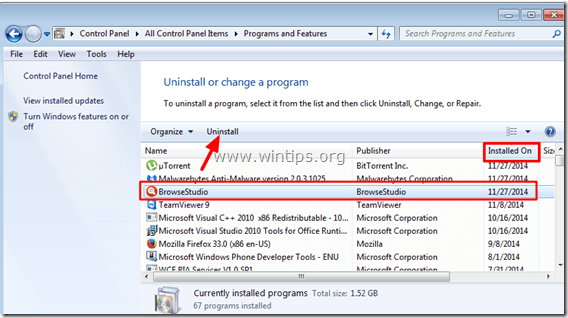
ขั้นตอนที่ 3: ลบโฆษณา BrowseStudio ด้วย “AdwCleaner”
1. ดาวน์โหลด และ บันทึก “AdwCleaner” ยูทิลิตี้ให้กับคอมพิวเตอร์ของคุณ

2. ปิดโปรแกรมที่เปิดอยู่ทั้งหมด และ ดับเบิลคลิก ที่จะเปิด “AdwCleaner” จากคอมพิวเตอร์ของคุณ
3. หลังจากยอมรับ “ข้อตกลง", กด "สแกน" ปุ่ม.

4. เมื่อการสแกนเสร็จสิ้น ให้กด "ทำความสะอาด” เพื่อลบรายการที่เป็นอันตรายที่ไม่ต้องการทั้งหมด
5. กด "ตกลง" ที่ "AdwCleaner – ข้อมูล” และกด “ตกลง" อีกครั้ง เพื่อรีสตาร์ทคอมพิวเตอร์ของคุณ.

6. เมื่อคอมพิวเตอร์ของคุณรีสตาร์ท ปิด "AdwCleaner" ข้อมูล (readme) และทำตามขั้นตอนต่อไป
ขั้นตอนที่ 4 ลบ BrowseStudio ด้วยเครื่องมือกำจัด Junkware
1. ดาวน์โหลดและเรียกใช้ JRT – เครื่องมือกำจัด Junkware.

2. กดปุ่มใดก็ได้เพื่อเริ่มสแกนคอมพิวเตอร์ของคุณด้วย “JRT – เครื่องมือกำจัด Junkware”.

3. อดทนจนกว่า JRT จะสแกนและทำความสะอาดระบบของคุณ

4. ปิดไฟล์บันทึก JRT จากนั้น รีบูต คอมพิวเตอร์ของคุณ.

ขั้นตอนที่ 5 – ลบ Ads by BrowseStudio จาก Internet Explorer, Chrome & Firefox
เพื่อให้แน่ใจว่า โฆษณาโดยBrowseStudio จะถูกลบออกจากอินเทอร์เน็ตเบราว์เซอร์ของคุณโดยสมบูรณ์ รีเซ็ตการตั้งค่าอินเทอร์เน็ตเบราว์เซอร์ของคุณเป็นค่าเริ่มต้น
Internet Explorer, Google Chrome, Mozilla Firefox
Internet Explorer
ลบ เรียกดูโฆษณาสตูดิโอ จาก Internet Explorer
1. จากเมนูหลักของ Internet Explorer คลิก: "เครื่องมือ "  และเลือก "ตัวเลือกอินเทอร์เน็ต".
และเลือก "ตัวเลือกอินเทอร์เน็ต".

2. คลิก "ขั้นสูงแท็บ”

3. เลือก "รีเซ็ต”.

4. ตรวจสอบ (เพื่อเปิดใช้งาน) “ลบการตั้งค่าส่วนบุคคล” กล่อง และเลือก “รีเซ็ต”.

5. หลังจากดำเนินการรีเซ็ตเสร็จแล้ว ให้กด “ปิด” แล้วเลือก “ตกลง” เพื่อออกจากตัวเลือก Internet Explorer

6. ปิด หน้าต่างทั้งหมดและ เริ่มต้นใหม่ อินเทอร์เน็ตเอ็กซ์พลอเรอร์
Google Chrome
ลบ เรียกดูโฆษณาสตูดิโอ จาก Chrome
1. เปิด Google Chrome แล้วไปที่เมนู Chrome  และเลือก "การตั้งค่า".
และเลือก "การตั้งค่า".

2. ดูที่ส่วนท้ายของตัวเลือก “การตั้งค่า” แล้วกด “แสดงการตั้งค่าขั้นสูงลิงค์”

3. เลื่อนหน้าทั้งหมดลงแล้วกดปุ่ม “รีเซ็ตการตั้งค่าเบราว์เซอร์" ปุ่ม.

4. กด "รีเซ็ต” อีกครั้ง

5.เริ่มต้นใหม่ Google Chrome.
Mozilla Firefox
ลบ Ads by BrowseStudio จาก Firefox
1. จากเมนู Firefox ไปที่ “ช่วย” > “ข้อมูลการแก้ไขปัญหา”.

2. ใน "ข้อมูลการแก้ไขปัญหา” หน้าต่างกด “รีเซ็ต Firefox” เพื่อ รีเซ็ต Firefox เป็นสถานะเริ่มต้น.

3. กด "รีเซ็ตไฟร์ฟอกซ์" อีกครั้ง.

4. หลังจากงานรีเซ็ตเสร็จสิ้น Firefox จะรีสตาร์ท
ขั้นตอนที่ 6 ลบการติดไวรัส BrowseStudio ด้วย Malwarebytes Anti-Malware ฟรี
ดาวน์โหลด และ ติดตั้ง หนึ่งในโปรแกรมป้องกันมัลแวร์ฟรีที่น่าเชื่อถือที่สุดในปัจจุบันเพื่อล้างคอมพิวเตอร์ของคุณจากภัยคุกคามที่เป็นอันตรายที่เหลืออยู่ หากคุณต้องการได้รับการปกป้องอย่างต่อเนื่องจากภัยคุกคามมัลแวร์ ทั้งที่มีอยู่และในอนาคต เราขอแนะนำให้คุณติดตั้ง Malwarebytes Anti-Malware Premium:
การป้องกัน Malwarebytes™
ลบสปายแวร์ แอดแวร์ และมัลแวร์
เริ่มการดาวน์โหลดฟรีของคุณทันที!
คำแนะนำในการดาวน์โหลดและการติดตั้งอย่างรวดเร็ว:
- หลังจากคลิกลิงค์ด้านบนแล้ว ให้กดที่ “เริ่มการทดลองใช้ฟรี 14 ครั้งของฉัน” เพื่อเริ่มการดาวน์โหลดของคุณ
![malwarebytes-downlaod_thumb1_thumb2_[1]_thumb_thumb_thumb malwarebytes-downlaod_thumb1_thumb2_[1]_thumb_thumb_thumb](/f/46c4493ae04802791e4e2076a9adeecb.jpg)
- การติดตั้ง รุ่นฟรี ของผลิตภัณฑ์ที่น่าทึ่งนี้ ยกเลิกการเลือก "เปิดใช้งานการทดลองใช้ Malwarebytes Anti-Malware Premium ฟรี” ที่หน้าจอการติดตั้งล่าสุด

สแกนและทำความสะอาดคอมพิวเตอร์ของคุณด้วย Malwarebytes Anti-Malware
1. วิ่ง "Malwarebytes แอนตี้มัลแวร์” และอนุญาตให้โปรแกรมอัปเดตเป็นเวอร์ชันล่าสุดและฐานข้อมูลที่เป็นอันตรายหากจำเป็น

2. เมื่อกระบวนการอัพเดตเสร็จสิ้น ให้กดปุ่ม “ตรวจเดี๋ยวนี้” เพื่อเริ่มสแกนระบบของคุณเพื่อหามัลแวร์และโปรแกรมที่ไม่ต้องการ

3. ตอนนี้รอจนกว่า Malwarebytes Anti-Malware จะทำการสแกนหามัลแวร์ในคอมพิวเตอร์ของคุณเสร็จสิ้น

4. เมื่อการสแกนเสร็จสิ้น ให้กดปุ่ม “กักกันทั้งหมด” เพื่อลบภัยคุกคามทั้งหมดที่พบ

5. รอจนกว่า Malwarebytes Anti-Malware จะลบการติดไวรัสทั้งหมดออกจากระบบของคุณ จากนั้นรีสตาร์ทคอมพิวเตอร์ (หากจำเป็นจากโปรแกรม) เพื่อลบภัยคุกคามที่ใช้งานอยู่ทั้งหมด

6. หลังจากที่ระบบรีสตาร์ท เรียกใช้โปรแกรมป้องกันมัลแวร์ของ Malwarebytes อีกครั้ง เพื่อตรวจสอบว่าไม่มีภัยคุกคามอื่นเหลืออยู่ในระบบของคุณ
คำแนะนำ: เพื่อให้แน่ใจว่าคอมพิวเตอร์ของคุณสะอาดและปลอดภัย ทำการสแกนแบบเต็มของ Anti-Malware ของ Malwarebytes ในวินโดว์ "โหมดปลอดภัย". คำแนะนำโดยละเอียดเกี่ยวกับวิธีการทำที่คุณสามารถหา ที่นี่.
ขั้นตอนที่ 7 ล้างไฟล์ที่ไม่ต้องการและรายการรีจิสตรีที่ไม่ถูกต้องโดยใช้ CCleaner
ใช้ "CCleaner” โปรแกรมและไปที่ ทำความสะอาด ระบบของคุณจากชั่วคราว ไฟล์อินเตอร์เน็ต และ รายการรีจิสตรีไม่ถูกต้อง*
*หากคุณไม่ทราบวิธีการติดตั้งและใช้งาน “ซีคลีนเนอร์”, อ่านสิ่งเหล่านี้ คำแนะนำ.
